WIN10 设置IP地址禁PING
系统下禁止ping入侵的具体设置方法
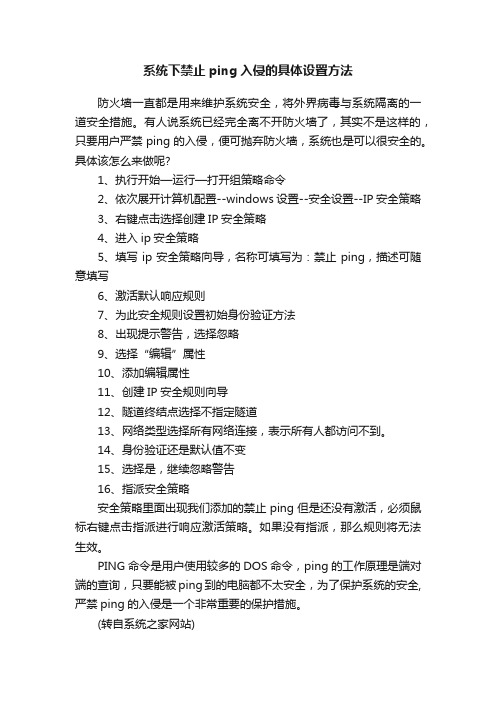
系统下禁止ping入侵的具体设置方法
防火墙一直都是用来维护系统安全,将外界病毒与系统隔离的一道安全措施。
有人说系统已经完全离不开防火墙了,其实不是这样的,只要用户严禁ping的入侵,便可抛弃防火墙,系统也是可以很安全的。
具体该怎么来做呢?
1、执行开始—运行—打开组策略命令
2、依次展开计算机配置--windows设置--安全设置--IP安全策略
3、右键点击选择创建IP安全策略
4、进入ip安全策略
5、填写ip安全策略向导,名称可填写为:禁止ping,描述可随意填写
6、激活默认响应规则
7、为此安全规则设置初始身份验证方法
8、出现提示警告,选择忽略
9、选择“编辑”属性
10、添加编辑属性
11、创建IP安全规则向导
12、隧道终结点选择不指定隧道
13、网络类型选择所有网络连接,表示所有人都访问不到。
14、身份验证还是默认值不变
15、选择是,继续忽略警告
16、指派安全策略
安全策略里面出现我们添加的禁止ping但是还没有激活,必须鼠标右键点击指派进行响应激活策略。
如果没有指派,那么规则将无法生效。
PING命令是用户使用较多的DOS命令,ping的工作原理是端对端的查询,只要能被ping到的电脑都不太安全,为了保护系统的安全,严禁ping的入侵是一个非常重要的保护措施。
(转自系统之家网站)。
电脑怎么设置禁止ping

电脑怎么设置禁止ping
搞网络的工作者都知道,可以通过ping命令来测试服务器的连通性。
可是ping测试可能会暴露用户电脑的相关信息导致服务器不太安全,那么怎么把服务器的ping设置为拒绝呢
1、通过打开运行命令输入gpedit.msc打开组策略编辑器
2、然后依次找到本地策略----计算机配置----安全配置---高级安全windows防火墙策略
3、接着找到防火墙入站规则,新建规则设置。
如图
4、接着进入防火墙规则设置向导页面,点击自定义规则
5、接着设置程序规则,选择所有程序。
如图
6、在协议和端口的类型设置中,选择【协议类型icmp】
7、设置作用域,添加好之后。
设置需要应用的端口规则默认所有
8、然后设置执行操作为,阻止连接。
如图
9、对于应用的配置,默认是所有。
如果我们只是为了屏蔽外网的连接。
请选择公网就行
10、设置规则的名字,这里随意设置方便识别就行
11、设置好之后,测试规则内容。
如图再次ping会提示超时time out提示。
windows10电脑和openwrt软路由打开和关闭ICMP启用和关闭ping的实践及结果

windows10电脑和openwrt软路由打开和关闭ICMP启⽤和关闭
ping的实践及结果
1,windows10中打开和关闭ICMP以开启或禁⽌ping本机:打开“防⽕墙和⽹络保护”-⾼级设置-⼊站规则-⽂件和打印机共享(回显请求-ICMPv4-In)-⿏标右键-禁⽤规则。
此时在专⽤⽹络内的计算机便不能使⽤ping探测本机。
当“启⽤规则”时,专⽤⽹络内的计算机可以ping通本机地址。
即时⽣效。
此规则有三条规则,分别是针对“专⽤”、“公⽤”和“域”,可分别对不同类型的计算机ping命令及ICMP应答进⾏管理。
2,在openwrt中打开和关闭ICMP以开启或禁⽌ping本机:登录openwrt-⽹络-防⽕墙-通信规则-Allow-Ping-取消“启⽤”-保存&应⽤-重启路由器。
此时通过外⽹便不能ping通openwrt外⽹地址。
反之,如选中“启⽤”-保存&应⽤,外⽹计算机即可ping通本地IP地址。
这⾥需要注意,取消“Allow-Ping”时需要重启openwrt路由器⽅可⽣效,⽽启⽤“Allow-Ping”时⽆需重启openwrt路由器即可即时⽣效。
如果服务器只是提供个⼈使⽤,为防⽌被ping攻击,可以关闭ICMP协议避免被ping探测,这并不影响服务器的其他功能的使⽤。
使用IP安全策略阻止Ping

VS
ping命令是一种网络诊断工具,可 以发送ICMP ECHO_REQUEST数据 包到目标主机,并等待目标主机的 回复。然而,一些攻击者可能会利 用ping命令来扫描目标主机,获取 目标主机的信息,甚至利用ping命 令进行拒绝服务攻击。
目的和意义
• 为了保护网络的安全,我们需要采取措施来防止ping命令被恶意使用。使用IP安全策略是一种有效的手段 ,可以阻止ping命令的传输和响应,从而保护网络的安全。
• 优点 • 可以实现对网络通信的精细控制,提高网络安全性。 • 可以根据需要配置多种安全规则,以应对不同的网络威胁。 • 可以实现对特定应用程序或服务器的保护。 • 限制 • 需要对网络环境进行充分的了解和评估,以确保正确的配置。 • 可能需要额外的硬件和软件支持,以实现全面的IP安全策略部署。
03
2. 在弹出的“禁止 ping属性”对话框中 ,选择“日志记录” 选项卡。
3. 在“日志记录选项 ”中,选择“启用” 。
4. 在“日志缓冲区大 小”中,设置一个适 当的值,例如 “1000”。
5. 在“日志文件路径 ”中,选择一个保存 日志的文件夹和文件 名。
04
使用IP安全策略阻止ping的配置示 例
06
总结与展望
使用IP安全策略阻止ping的优点与限制
• 优点 • 提高网络安全性:通过阻止ICMP请求,可以减少潜在的网络攻击和漏洞。 • 保护主机免受ping扫描:避免主机成为ping扫描的目标,减少不必要的网络流量和潜在风险。 • 减少网络拥堵:通过限制ICMP请求的传输,可以减少网络拥堵和延迟。 • 限制 • 可能影响故障排除:阻止ping请求可能导致无法通过ping来诊断和排除网络故障。 • 不适用于所有操作系统:某些操作系统可能不支持或限制了对ICMP请求的访问。 • 需要管理员权限:在大多数情况下,需要管理员权限才能配置IP安全策略。
使用Win安全策略禁止Ping和指定端口

注意事项与限制
注意事项
在使用Win安全策略禁止Ping时,需要注 意不要影响其他网络服务的正常运行。
VS
限制
Win安全策略禁止Ping只适用于 Windows系统主机,对于其他操作系统 主机无效。同时,也需要注意不要随意修 改网络配置,以免造成不必要的麻烦。
03
指定端口介绍
什么是指定端口
• 指定端口是指网络中用于传输数据的端口号。在计算机网络中,每个应用程序或服务都使用特定的端口进 行通信。例如,HTTP协议使用端口80进行通信,HTTPS协议使用端口443进行通信。
Win安全策略基于IP地址、端口和协议进行 访问控制,可以禁止特定IP地址或端口的访
问。
Win安全策略的重要性
1 2
防止网络攻击
通过禁止不必要的端口和协议,可以减少系统 遭受网络攻击的风险。
提高网络性能
通过限制不必要的网络通信,可以提高网络性 能和响应速度。
3
保护网络安全
Win安全策略可以帮助保护网络安全,防止未 经授权的访问和数据泄露。
04
使用Win安全策略限制指定端口
配置步骤与注意事项
点击“高级设置”进入高级防火 墙设置
选择“阻止连接”选项
打开“Windows 防火墙”设置界 面
在“出站规则”或“入站规则” 中,找到目标端口(例如:8080 )并选择
确定并保存更改
配置实例演示
• 以下是一个针对端口8080的配置示例 • 打开“Windows 防火墙”设置界面,并选择“高级设置”。 • 在“高级防火墙设置”窗口中,点击“出站规则”或“入站规则”。 • 在规则列表中找到“8080”端口(可能需要通过搜索或排序进行定位)。 • 点击选中“8080”端口。 • 在弹出的菜单中选择“阻止连接”选项。 • 点击“确定”保存更改。
使用Win安全策略禁止Ping和指定端口

04
安全策略优缺点分析
优点分析
要点一
提高网络安全
通过禁止Ping和限制特定端口的访问 ,可以减少网络攻击和数据泄露的风 险,提高网络安全。
要点二
减少不必要的网络流 量
禁止Ping和限制特定端口的访问可以 减少网络流量,提高网络性能和稳定 性。
要点三
增强隐私保护
通过禁止Ping和限制特定端口的访问 ,可以防止未经授权的访问和数据泄 露,增强隐私保护。
针对企业网络的安全策略推荐
实施访问控制
根据员工的职责和工作需要,分配相应的访 问权限,并定期审查权限分配是否合理。
建立安全审计和监控机 制
通过部署安全审计工具和监控系统,实时监 测和记录网络流量和活动,以便及时发现异 常行为。
制定严格的网络安全政 策
定期进行安全培训
制定明确的网络安全政策和流程,要求员工 严格遵守,并对违反政策的行为进行严肃处 理。
2. 打开“组策略”编辑器后,导航到“计 算机配置”>“管理模板”>“网络 ”>“TCP/IP路由器”。
3. 在右侧面板中,找到并双击“禁 止Ping”。
Hale Waihona Puke 配置“禁止Ping”策略1. 在“禁止Ping属性”对话框 中,选择“已启用”选项。
2. 在“选项”下拉菜单中,选 择“响应ICMP路由可达请求”
特定端口测试
总结词
对于指定端口的访问,可以通过Windows防火墙进行限制。
详细描述
除了禁止Ping外,还可以通过Windows防火墙对特定端口的访问进行限制。在Windows防火墙设置中,可以 添加规则来阻止特定端口的访问。这样可以防止未经授权的访问和潜在的攻击。在进行端口测试时,可以使用 端口扫描工具来检测端口的状态和开放的端口。
如何防止别人ping通本地电脑
如何防止别人ping通本地电脑
局域网中的电脑无法通过ping命令来得到本地的imcp数据包,也就是无法通过ping命令查看本地计算机是否存活,当对方无法ping 同本地电脑后,就会认为本地计算机不存在或者关机了,下面店铺就来讲解一下如何操作设置防止别人ping通本地电脑。
防止别人ping通本地电脑的方法
打开本地计算机的cmd命令行,可查看本地计算机在局域网中的IP地址。
如下图。
2查出本地计算机的IP地址后,在局域网另外一台电脑上对本地计算机实施ping操作,看是否可以ping通。
局域网另一台计算机IP 地址如下:
3在别人计算机上发现是可以ping通本地计算机的,如下图。
4下面进入我们要研究的问题,如何在本地计算机开机的情况下,防止别人ping通本地电脑呢?
首先,在本地计算机回到桌面,开始---运行---输入mmc---回车。
弹出控制台程序界面。
5在控制台程序中,点击右上角---文件---添加/删除管理单元。
6在弹出的对话框中选择“IP安全策略”,然后点击“添加”,选择要管理的域为本地计算机,点击“确定”。
7IP安全策略管理就被添加到管理控制台了。
8右键点击“IP安全策略”点击“创建IP安全策略”。
9在弹出的界面中点击“下一步”
10将IP安全策略名称改为“防ping”
11点击“下一步”
12点击“完成”
13在弹出的对话框中点击“添加”
14选中“新IP筛选器列表”,点击“编辑”,将“新IP筛选器
列表”改名为“防ping”
15选中“IP筛选器”,点击“编辑”。
win10 禁ping如何设置,如何开启禁ping功能?
win10 禁ping如何设置,如何开启禁ping功能?不管是电脑还是服务器设置禁ping的好处是很多的,比如可以减少一些扫描软件的骚扰,减少一些非必要连接从而提升电脑部分性能等等,那么win10禁ping如何设置呢?下面小编来详细的说明一下。
1、在电脑桌面依次点击开始—控制面板,在打开的控制面板窗口找到并点击查看防火墙状态。
2、在windows防火墙窗口左侧找到并点击高级设置。
3、在左侧找到并选中入站规则,然后在右侧窗口中找到并点击新建规则。
4、在新建入站规则向导中勾选自定义,点击下一步。
5、选择所有程序,点击下一步。
6、在协议类型中选择ICMPv4,然后点击下一步。
7、默认任何IP地址,点击下一步。
8、勾选阻止连接,点击下一步。
9、勾选域、专用、公用,然后依次点击下一步直到完成即可。
这样就设置好了,这时候再ping下该主机是不是ping不了了?10、如果您的主机安装有大势至服务器文件备份系统,那么也可以通过该备份系统来实现禁ping,下面我们来看下具体的操作方法。
百度下载该系统,下载之后解压并安装,待安装完成双击快捷方式打开登录框,根据提示输入账号和密码,点击确定。
11、在主界面上方找到并点击安全配置,在弹出的窗口中找到并点击禁止PING此服务器即可。
12、当然作为专业的文件备份系统,主要功能还是对文件的备份,在主界面找到并点击新增计划,首先在备份路径中设置好需要备份文件的位置和备份文件保存的位置,然后点击添加。
13、在左侧点击备份开始时间,这里小编就不用详细说明了,这里主要是设置备份开始的日期和具体时间。
14、然后设置好全量备份和增量备份的频率,其中全量备份如果文件体积较大,可以延长并指定在电脑业务不繁忙时进行,如果每个单位时间内新增和修改文件较多,那么就加大增量备份的频率。
15、最后一定要点击设置备份数据清理,具体清理的时间请根据单位时间全备的大小和磁盘的大小来定。
全部设置完成后点击保存即可生效。
使用IP安全策略阻止Ping
使用IP安全策略阻止ping xx年xx月xx日contents •介绍•配置IP安全策略•测试和验证•相关设置•常见问题及解决方案•总结目录01介绍什么是ping•ping命令是一种网络诊断工具,用于测试网络连接是否正常。
它通过发送ICMP回显请求数据包到目标主机,并等待目标主机返回回显应答数据包,以确定网络连接的状态和延迟情况。
为什么要阻止ping保护主机安全:避免主机暴露在潜在的攻击者面前,减少被攻击的风险。
保护网络隐私:限制网络诊断工具的使用,以避免敏感信息被恶意用户获取。
阻止ping并不是一种常规的操作,因为它可以帮助管理员诊断网络问题和故障。
但是,在某些情况下,你可能需要阻止ping,例如•IP安全策略是一种用于定义和管理IP数据包安全规则的技术。
通过使用IP安全策略,可以对进出网络的数据包进行过滤、加密和身份验证等操作,以保护网络的安全性和隐私性。
IP安全策略的基础知识02配置IP安全策略打开“高级安全”打开“控制面板”并进入“系统和安全”。
点击“Windows Defender防火墙”。
选择“高级安全”选项。
创建新的安全策略01在“高级安全”设置中,点击“高级安全Windows Defender防火墙”。
02在防火墙设置中,点击右侧的“入站规则”。
03在入站规则中,点击“新建规则”。
在新建规则向导中,选择“TCP协议”。
选择“本地端口”并定义起始端口为80。
选择“允许连接”选项。
定义地址和端口010203点击“下一步”并选择“所有计算机”。
选择“阻止连接”。
在排除的IP地址中,添加需要排除的IP地址。
添加排除的IP地址03测试和验证在更改防火墙配置之后,通常建议重新启动设备以使更改生效。
重新启动防火墙设备确认设备是否成功重新启动,并且所有预期的IP安全策略已正确加载。
验证设备状态配置系统重新启动检查配置文件检查防火墙设备的配置文件,确保所有相关的IP安全策略已正确设置。
进行漏洞扫描使用漏洞扫描工具对已配置的IP安全策略进行测试,以验证是否存在任何漏洞。
windows系统设置禁ping操作
windows系统设置禁ping操作为了防止别人通过网络ping扫描找到并攻击您的机器,可以在本机禁止ping命令,让别人ping不通你,无法通过ping扫描来找到并攻击你。
工具/材料Windows系统•操作方法•01在windows系统中默认是不禁ping的。
•02为了让别人ping不通你,可以利用计算机的本地安全策略来实现。
打开本地安全策略:控制面板→管理工具→本地安全策略•03创建禁ping过滤列表和过滤操作:右击“IP安全策略,在本地计算机”选“管理IP筛选器列表和筛选器操作”,在此可以创建禁ping 过滤列表和过滤操作。
•04创建过滤列表:在“管理IP筛选器列表”窗口点击添加按钮,添加禁ping过滤列表。
名称自定义,以便自己管理。
在此名称为“禁ping过滤策略”。
点击添加选择下一步,去掉“镜像...”前面的√,选择下一步。
•05下面是定义筛选条件:源地址选“任何IP地址”,目标地址选“我的IP地址”,协议类型选“ICMP”,选择下一步点击完成。
到此筛选列表已创建完成。
•06创建过滤操作:在“管理筛选器操作”窗口点击添加按钮,在“安全方法”窗口选择阻止,在“常规”窗口自定义名称,在此名称为:禁ping过滤操作。
点击确定,到此创建过滤操作完成。
•07创建IP安全策略:右击“IP安全策略,在本地计算机”选“创建IP安全策略”,选择下一步,自定义名称,在此名称为“禁ping策略”,再选择下一步、下一步点击完成,到此,IP安全策略创建完成。
•08编辑IP安全策略:右击新策略名称选择属性,在规则窗口点击添加,选择定义好的IP过滤策略和操作。
在此,在“IP筛选器列表”窗口选择“禁ping过滤策略”操作,在“筛选器操作”窗口选择“禁ping过滤操作”。
点击应用完成编辑。
•09右击IP安全策略名称选择分配选项以启用策略,测试禁用成功。
•End特别提示在此案列中,使用的是win10系统,其他版本系统操作步骤可能略有不同,需要根据实际情况操作。
- 1、下载文档前请自行甄别文档内容的完整性,平台不提供额外的编辑、内容补充、找答案等附加服务。
- 2、"仅部分预览"的文档,不可在线预览部分如存在完整性等问题,可反馈申请退款(可完整预览的文档不适用该条件!)。
- 3、如文档侵犯您的权益,请联系客服反馈,我们会尽快为您处理(人工客服工作时间:9:00-18:30)。
WIN10 设置IP地址禁PING
开始菜单点击右键运行,执行GPEDIT.MSC进入本地组策略编辑器
一次打开计算机配置----->WINDOWS设置----->安全设置找到【IP安全策略,在本地计算机】选项
创建IP安全策略,下一步,下一步,完成并设置新IP安全策略的属性
点击添加,下一步,下一步,下一步,进入IP筛选器列表
点击添加,进入筛选器设置界面
继续点击添加,弹出IP筛选器向导,点击下一步,下一步,设置IP流量源为任何IP地址,IP流量目标为我的IP地址,点击下一步,IP协议类型选择ICMP,点击确定,选定筛选器列表中的新建项,点击下一步,进入筛选操作选择界面,点击添加,设置筛选操作常规选项为阻止,点击一下步,完成。
在IP安全策略,在本地计算机项下,选中新建的项目,点击右键---->分配。
